Quizás Jitsi Meet no sea la aplicación de para realizar videollamadas más conocida, pero sin duda es una opción más a tener en cuenta, sobre todo por su facilidad de uso y no tener que descargar nada o registrar ninguna cuenta. En este artículo vamos a ver cómo realizar una videoconferencia con Jitsi Meet y qué podemos hacer dentro de ellas.
Jitsi Meet: videollamadas grupales en español
Entre muchas de las opciones que existen actualmente para hacer videoconferencias en español, tenemos Jitsi Meet; no se trata de algo nuevo, de hecho lleva en activo varios años, pero al no ser tan popular como Zoom, Hangouts o Snapchat para videollamadas, pasa un poco desapercibido entre la gente.
Sin embargo, Jitsi Meet es una opción muy interesante para realizar videollamadas desde el PC sin necesidad de descargar una aplicación para el escritorio o sin ni siquiera tener que crear una cuenta de usuario. Basta con ir a la página web de Jitsi, ponerle nombre a la sala y comenzar a invitar a gente a la videoconferencia.
A diferencia de Gruveo, que funciona de forma similar, pero es de pago, Jitsi Meet es una herramienta basada en código abierto, gratuita y disponible tanto a través del cliente web como para dispositivos Android e iOS, con posibilidad de integrarla con Slack.
¿Cómo realizar una videoconferencia con Jitsi Meet?
Como decíamos, para saber cómo funciona Jitsi Meet y sus salas de videoconferencias, no hace falta ser un experto, porque la herramienta es muy fácil de usar y bastante intuitiva, al menos la última versión de la que os hablamos aquí. Además, está casi totalmente en español, por lo que no tenéis que preocuparos mucho por el inglés.
Si no queréis descargaros la aplicación al ordenador o al móvil, no tenéis por qué hacerlo, puesto podéis iniciar una videoconferencia en Jitsi desde su web, lo único que tenéis que hacer escribir el nombre de la reunión en la barra blanca y pulsar en «IR» para comenzar (más adelante explicaremos cómo iniciar una videoconferencia en detalle).
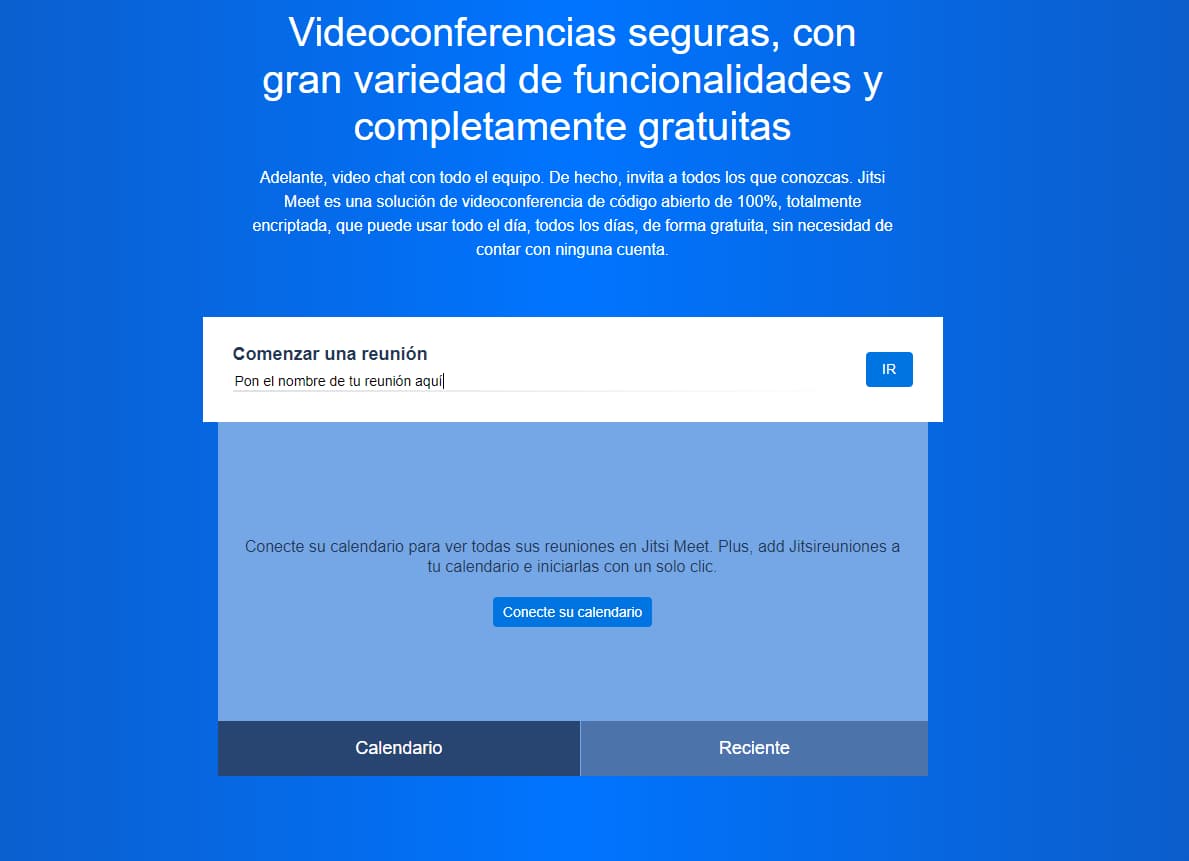
Descarga Jitsi Meet completamente gratis
También tenéis la opción de descargar gratis Jitsi Meet para PC y dispositivos Android e iOS. Además, aunque Jitsi tiene sus propios servidores, tenemos la oportunidad de crear nuestros servidores para mejorar algo más la seguridad durante la videoconferencia a través de ella.
En PC
Aunque no existe una aplicación de escritorio para PC o Mac, ya que se puede usar desde la web, sí que podemos descargarnos dos paquetes para crear un servidor propio para nuestras videoconferencias en Jitsi Meet. También encontraremos una guía para llevarlo a cabo (aunque en inglés).
Android
Si preferimos usar Jitsi Meet en nuestro móvil Android, podremos descargar la aplicación desde Google Play. Una vez instalada y abierta, solo tenemos que ponerle nombre a nuestra reunión, elegir un nombre de usuario y lo tendremos todo listo para invitar a otros participantes.
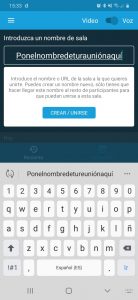
iOS
Si usas dispositivos de Apple, podrás descargar Jitsi Meet desde la App Store e iniciar la videconferencia de la misma forma que en Android o en PC.
Iniciar una videoconferencia
Para iniciar una videoconferencia en Jitsi, en cualquiera de las plataformas que escojáis para ello, lo único que tenéis que hacer es crear la reunión poniéndole un nombre (procurad que no sea muy genérico para no acabar entrando por error en otra sala ya creada) y poneros uno nombre (cualquiera, no hace falta que sea el real), copiar la dirección del enlace a la sala para pasarlo a la gente que queréis que se una y pulsar en «Join meeting».
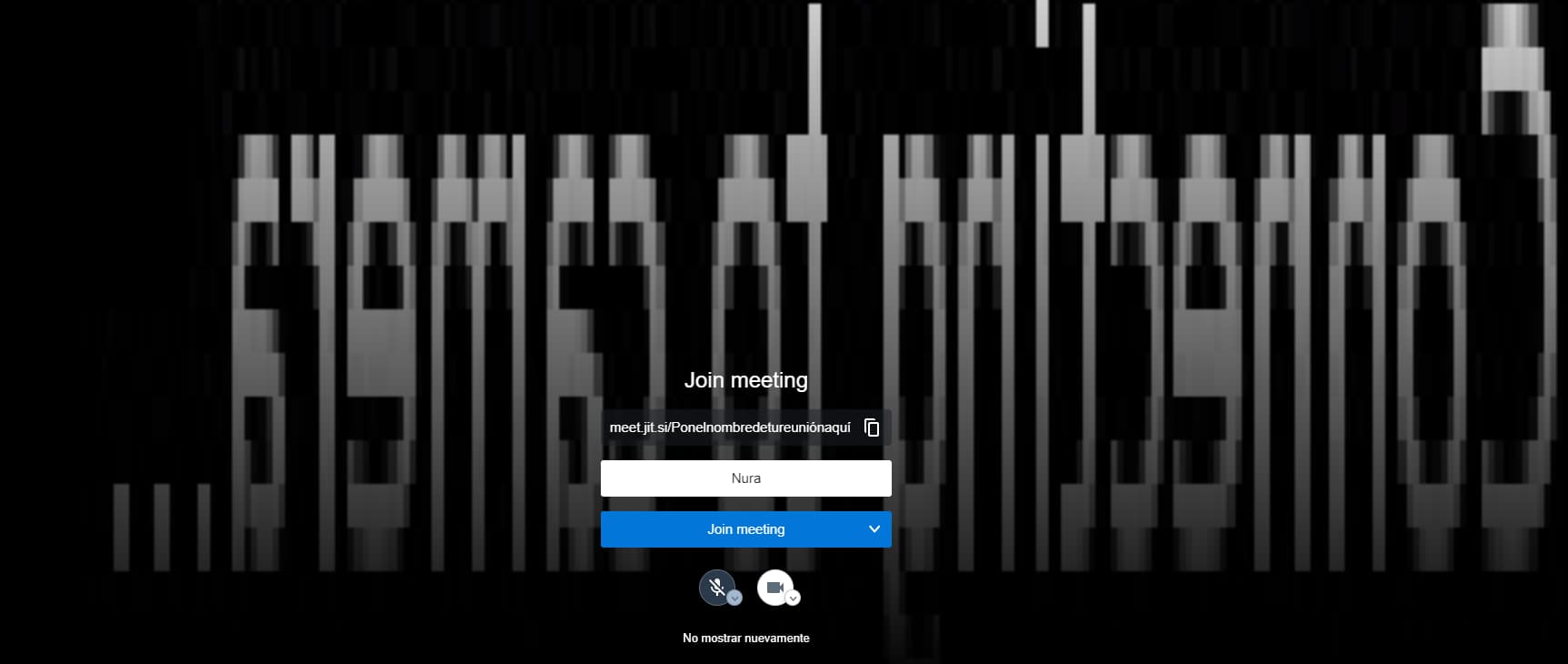
Una vez que estéis dentro de la reunión, podréis acceder a las diferentes opciones y funciones con las que cuenta una videoconferencia por Jitsi Meet; desde invitar más gente, abrir un chat de texto, compartir pantalla, levantar la mano, silenciar participantes (si eres el moderador de la sala), ajustar opciones de seguridad (como entrada aprobado por el moderador), poner contraseña, o añadir un cifrado extremo a extremo (en fase de pruebas aún y del que hablaremos un poco más adelante), hasta ajustar la calidad del vídeo.
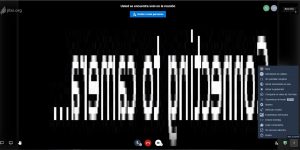
Añade usuarios ¿Cuántas personas pueden participar?
Respecto a cuántas personas por videoconferencias, en Jitsi Meet no hay límite de participantes, siempre que el servidor y su ancho de banda lo soporten. Es aquí donde entra en juego la función de bajar la calidad de la resolución de la cámara, para que el peso de la conferencia sea menor.
Además, añadir más usuarios es muy sencillo, solo hay que pulsar en el botón «Invitar a más personas» y escoger la opción que prefieras para compartir el enlace de la reunión o incluso el número de teléfono, para aquellos que solo quieran usar audio.
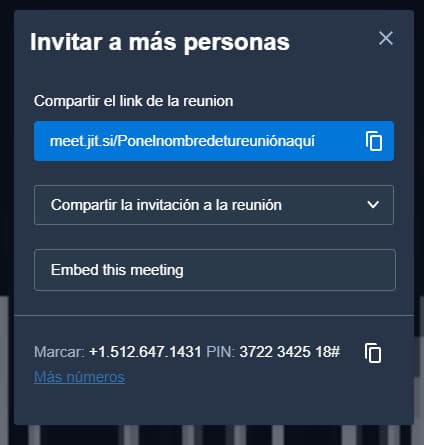
¿Puedo grabar mis videoconferencias?
En Jitsi Meet podremos grabar las videoconferencias sin muchas complicaciones. Solo necesitamos tener una cuenta en Dropbox.
Cómo hacerlo
Para empezar a grabar, solo tenemos que ir a la opción de «Iniciar grabación», que encontraremos en el menú que se despliega al pulsar sobre los tres puntos verticales en la esquina inferior derecha de la pantalla.
Al pulsar se abrirá una ventana para que iniciemos sesión con nuestra cuenta de Dropbox, puesto que será ahí donde se suban y guarden las videollamadas grabadas. Así que si no tenéis cuenta, deberéis crearos una y vigilar la capacidad de almacenamiento, ya que las cuentas gratuitas tienen el espacio limitado.
Jitsi Meet es una aplicación gratuita y de código abierto ¿Es segura?
Finalmente abordamos un punto importante, la ciberseguridad en las videollamadas. Y es que después de la polémica con la privacidad en Zoom y puesto que Jitsi Meet se basa en código abierto y es gratis, cabe preguntarse ¿cuán segura es?
En principio, Jitsi cifra nuestras videollamadas, pero el cifrado no es de extremo a extremo, esto quiere decir que la información se desencripta siempre en el servidor que aloja la videoconferencia. Una forma de salvar este «problema» es crear nuestro propio servidor para alojar la videollamada, que, como hemos indicado antes, es posible hacerse.
Actualmente, Jitsi ha añadido una opción de cifrar las videoconferencias de extremo a extremo en sus opciones de seguridad, pero aún está en fase de pruebas y puede provocar problemas con otras funciones de la herramienta, aún así, es un avance en el camino correcto para garantiza más la privacidad de las conversaciones.
Otro aspecto que debemos tener en cuenta es que utilizan en su web Google Analytics, aunque sus responsables aseguran que los datos recogidos son sobre qué funciones se utilizan y los errores que pueda haber.
Finalmente, hay que señalar que por defecto todas las salas de reunión están abiertas a cualquier, con la posibilidad de si usamos un nombre muy genérico (como Reunión de la familia Pérez), puedan entrar extraños en la sala, por ello se recomienda usar nombres más elaborados. Si bien, una vez dentro de la sala, podemos activar diferentes opciones de seguridad para controlar el acceso a la reunión a través del moderador o establecer una contraseña para acceder, que solo compartiremos con la gente con la que queremos hablar.
Como habéis visto, Jitsi Meet es una buena alternativa para realizar vuestras videoconferencias sin muchas complicaciones, especialmente porque ni siquiera tenéis que crearos una cuenta o descargaros la aplicación para poder usarla.
Escribe aquí tu comentario